Šriftų konfigūravimas „Arch Linux“ gali padėti geriau parodyti darbalaukį. Jei naudojate „Arch Linux“, galite pritaikyti šriftą pagal savo pageidavimus. Iš tiesų, numatytieji „Arch Linux“ šriftai nėra tokie paprasti. Bet jei norite, kad jis būtų patrauklesnis ir spalvingesnis, pasirinkite tinkinti šriftus. Programuotojai, naudojantys „Arch Linux“ darbalaukio aplinką, gali suprasti šriftų variantų nustatymo sampratą savo atitinkamose sistemose. Pati „Arch Linux“ yra kebli operacinė sistema, todėl plano šrifto naudojimas gali prislopinti nuotaiką. Jei ieškote „Arch Linux“ šriftų vartotojo sąsajos, jų nerasite gyvybingų ir viliojančių. Štai kodėl programuotojų tendencija nustatyti tinkinamus šriftus yra vogusiška. Šiame vadove aprašoma šriftų konfigūracija darbalaukio aplinkoje. Jis dalijasi visa apimančia informacija apie GNOME ir KDE plazmos darbalaukio aplinką.
Šriftų pritaikymas
Yra dvi pagrindinės darbalaukio aplinkos kategorijos, kuriose galite mėgautis universaliais „Arch Linux“ šriftais. Šios dvi klasės apima:
- 1 kategorija Šriftų konfigūravimas GNOME
- 2 kategorija Šriftų konfigūravimas KDE
Abiejose kategorijose pasirinksime požiūrį, atitinkantį darbalaukio aplinkos struktūrą. Šriftų pritaikymui GNOME gali prireikti paprasto kodavimo, tačiau KDE darbalaukio aplinka yra tik grafinė vartotojo sąsaja. Tai reiškia, kad norint pritaikyti šriftus KDE5 nereikia įdėti kai kurių komandų.
Šriftų konfigūravimas GNOME
Šioje kategorijoje aptariame GNOME 3 darbalaukio aplinką. Norint pritaikyti darbalaukio šriftus GNOME 3, reikia kai kurių įrankių pagalbos. Mūsų naudojamas įrankis yra paplitęs su „GNOME Tweak“ pavadinimu. Paprastai tai yra programinė įranga, labiausiai tinkanti GNOME darbalaukio aplinkos 3 konfigūracijai. Tai yra milžiniški patobulinimai, atliekantys įvairias GNOME 3 funkcijas. Šis įrankis yra oficialiame „Arch Linux“ saugykloje ir jį galite įdiegti iš ten. Įveskite komandą sudo, kad atnaujintumėte sistemos paketus.
$ Sudo pacman -Sy
-S sinchronizuos paketus, kad patikrintų, ar nėra naujinių, ir -y čia yra sistemos atnaujinimas. Tokiu būdu atnaujins „Pacman“ saugyklą. Dabar galite patogiai įdiegti „GNOME“ pritaikymo įrankį naudodami „sudo“ komandą ir „Pacman“ šriftų konfigūravimui.
$ Sudo pacman -S gnome-tweaks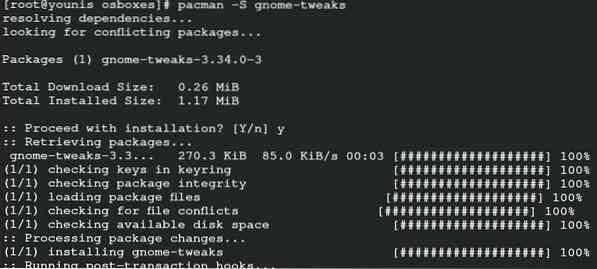
Spustelėkite Y, norėdami pasakyti „taip“, tada įveskite ir įrankis bus įdiegtas sistemoje. Nustatymuose galite pasirinkti parinktis, kad sukonfigūruotumėte šriftus. Eikite į „GNOME 3“ programos meniu ir juostoje ieškokite koregavimo įrankio. Pasirinkite įgnybimo piktogramą, kuri paskatins šio įrankio veiklą. Jame yra visi jūsų darbalaukio aplinkai reikalingi patobulinimai. Eikite į šriftų kategoriją. Ekrane bus parodyti visi galimi sektoriai, kuriuose gali būti pakeisti šriftai. Šrifto skyriuje pamatysite lango pavadinimą, sąsają, užuominas, mastelio koeficientą ir antialiasing. Galite pasirinkti užuominų kategoriją, kurioje yra parinktis „pilnas“, „vidutinis“, „nedidelis“ ir „nė vienas“. Mastelio kategoriją galite nustatyti naudodami pliuso ir minuso piktogramą.
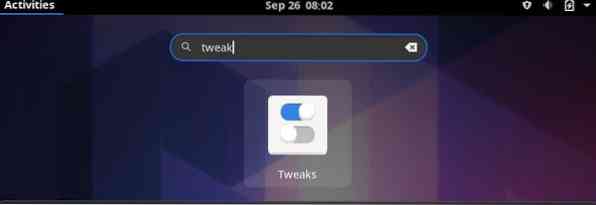
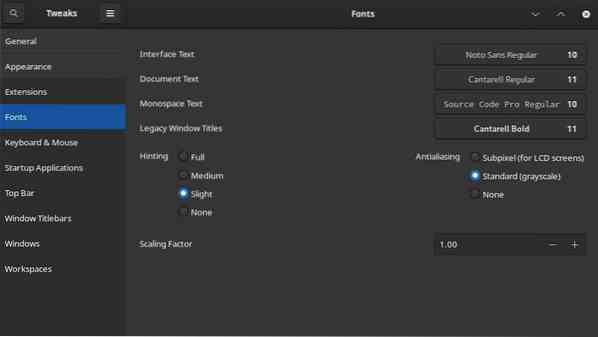
„Antialiasing“ siūlo subpikselių klases, standartines ir jokias. Galėsite pasirinkti šriftų variantus priešais keturias pirmąsias kategorijas, pradedant lango pavadinimu ir baigiant monospace. Sąsajai naudokite palyginti didesnį šriftą. Pakeitimai paprastai išsaugomi vartotojo sąsajos faile. Viskas, jūsų šriftai sėkmingai sukonfigūruoti „Arch Linux“.
Šriftų konfigūravimas KDE
Palyginti lengva konfigūruoti tinkinimo šriftą KDE5, palyginti su GNOME. KDE darbalaukio aplinkai nereikia jokio įrankio, kurį galite pakeisti nustatymuose. Paieškos juostoje pasirinkite sistemos nustatymus. Išvesties ekrane bus parodyti keli pagrindiniai skyriai. Išvaizdos skyriuje pasirinkite šriftą. Čia galite greitai sukonfigūruoti savo šriftus KDE5 darbalaukio aplinkoje. Svarbiausios grupės yra „taisyti langą, pataisyti bendrąjį, meniu, mažąjį, lango pavadinimą ir įrankių juostą“. Kai pasirinksite lango pavadinimo parinktį „pasirinkti“, ji pateks į šriftų ir dydžių langą. Čia ne tik siūlomi įvairūs šriftai, bet ir siūloma rašymo stiliaus ir efektų nuostata. Rašymo stiliaus segmentas gali padėti pasirinkti kitą kalbą nei anglų. Poveikis taip pat turi galimybę išbraukti ir pabrėžti. Peržiūra rodo jūsų pasirinktas šrifto kategorijas. Spustelėkite mygtuką Gerai ir grįšite į ankstesnį ekraną. Dabar pritaikykite pakeitimus ir dar kartą paspauskite OK. Galiausiai, jei norite pakeisti antialiasing, tada spustelėkite pageidaujamą parinktį. Tai viskas, ką jums reikia padaryti; efektyviai sukonfigūravote šriftus KDE5.
Išvada
„Arch Linux“ šriftų konfigūravimas yra geras dalykas. Pokyčius galite patirti savo darbalaukyje, ir tai gali teigiamai paveikti jūsų nuotaiką. Skirtingai nuo faktinės „Arch Linux“ sudėties, šriftų konfigūravimas joje yra gana lengvas. Tam nereikia tiek daug laiko. Dabar galite pakeisti „Linux“ šriftus be jokių problemų. Nors GNOME 3 reikia daugiau laiko, nes įdiegtas atitinkamas įrankis. Bet galų gale verta. Jei nieko daugiau, galite bent jau ištirti „Arch“ sistemą pritaikydami darbalaukio aplinkos šriftus. Šiame vadove daugiausia dėmesio skiriama GNOME 3 ir KDE5 darbalaukio aplinkai, nes jie yra populiarūs rinkoje. Beveik visi programuotojai, kurie naudojasi darbalaukio aplinka, pasirenka GNOME ir KDE. Laikydamiesi šio vadovo, galite tūzą konfigūruoti šriftus.
 Phenquestions
Phenquestions


